
バックパネルには接続がたくさんあり、フロントパネルにはあらゆる種類のボタンが点在し、多数のボタンが配置されています。 すべてを接続するにはさまざまなワイヤが必要になるため、受信機は恐ろしい機器になる可能性があります。 ただし、箱を開けたときの直感とは裏腹に、受信機をセットアップするときに手のひらに汗をかく必要はありません。 実際、特に最近の受信機には便利な機能がすべて備わっているので、見た目ほど複雑ではありません。 ここでは、頭を悩ませることなく、すぐに A/V レシーバーを立ち上げて実行する方法を説明します。
私たちのおすすめをぜひチェックしてください。 最高の A/V レシーバー セットアップを始める前に。
適切な場所を見つける
レシーバーは非常に熱くなることがあります。 彼らが手に入れたとき あまりにも 高温になると、ほとんどの場合、重大な損傷を避けるために自動的に電源がオフになります。これにより、少なくとも映画鑑賞は非常に煩わしいものになります。 つまり、受信機を換気の良い場所に置く必要があります。 オーディオやビデオ用に設計されたほとんどの家具には、何らかの換気システムが備わっているため、心配する必要はありません。 ただし、ホーム シアター レシーバーを自分の家具に設置する場合は、レシーバーに十分な空気が届くようにする必要があります。 レシーバーの上、特に通気口の上にコンポーネント (Blu-ray プレーヤーなど) を絶対に置かないでください。
おすすめ動画
さらに、適切な電源コンセントのある場所の近くに機器を配置してください。 特にコンセントに接続する必要がある電源の量を考慮すると、部屋中に延長コードを配線したくないでしょう。 実際、停電の場合に機器を保護するために、ソース、テレビ、受信機をサージプロテクターに接続することをお勧めします。
グラフィック ユーザー インターフェイス (GUI)
実際にシステムのセットアップを始めると、受信機の GUI が大きな違いを生む可能性があります。 受信機のフロントパネルにある小さな表示画面を見るよりも、ソファからテレビ画面を介して受信機をセットアップする方がはるかに簡単です。
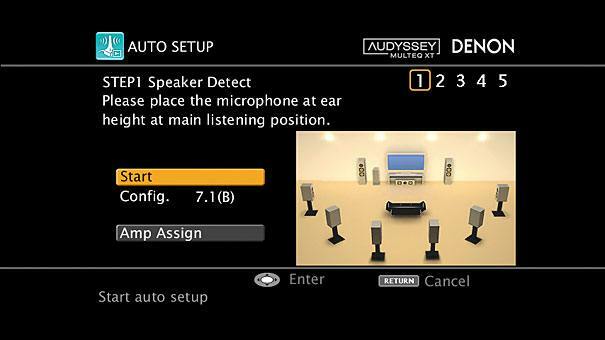
「変更可能なユニットの各領域を視覚的に表示できるため、顧客はどのように設定できるかを明確に理解できます。 ソニー エレクトロニクスのホーム オーディオ担当プロダクト マネージャー、ロブ ロドリゲス氏は次のように述べています。 「もう 100 ページを超えるマニュアルを掘り出す必要はありません。」 スピーカーのセットアップにとって、優れた GUI は天の恵みであり、スピーカーの構成や場合によっては高さも明確に表示されます。
ソースを考慮し、適切な入力を使用する
「最も重要なことは、情報源が何であるか(そして今後も何になるか)を考慮することです」とロドリゲス氏は言います。 時間をかけて、将来の受信機にすべてのデバイスに十分な入力があることを確認してください。
受信機を家に受け取ったら、接続を把握することも重要です。 「他のビデオ入力よりも HDMI を使用すること、またはオーディオの場合は、RCA タイプのプラグを使用するよりもデジタル同軸/光入力を使用することの方が常に優れています」とロドリゲス氏は言います。 「将来的にゲーム システムや新しいビデオカメラを統合するかどうかも考慮してください。 そうであれば、システムの成長に合わせて追加の利用可能な入力があれば、ホーム シアターに簡単に追加できるようになります。」
最近では、あらゆるソースに対応できるレシーバーの HDMI 接続が数多くあります。 たとえば、ここで示した Onkyo TX-NR5008 レシーバーには、Blu-ray プレーヤー、DVR、ケーブルまたはサテライト ボックス、1 つ以上のゲーム システム、および PC プレーヤー用に割り当て可能な入力が 7 つ以上あります。 ほとんどの受信機は、入力の使用方法をすでに提案しており、そのように事前にラベル付けされています。 たとえば、このレシーバーの HDMI 入力 1 は Blu-ray または DVD プレーヤーに推奨されます。 メーカーの指示に従えば、たとえば、映画を見ながら PlayStation ゲームをプレイしたいときに、混乱することなくソースを簡単に切り替えることができます。

プロジェクターを検討している場合、Integra は、プロジェクターを気にしたくないときに小型のモニターを使用できるように、デュアル HDMI 出力を主要な機能として検討することをお勧めします。 もう 1 つの重要性が高まっているコネクタは、iPod/iPhone 用に作られた USB ポートで、通常はフロント パネルにあります。 これにより、アナログ オーディオ接続を使用せずに、ホーム エンターテイメント システムを通じてこれらのデバイスの曲を聴くことができます。
レシーバーには、古い HDMI 前のコンポーネント用のコンポーネント ビデオ入力 (赤、青、緑の 3 本のケーブル) も必要です。これは高解像度も通過しますが、オーディオは通過しません。 これらの接続を使用する場合は、必ず対応するオーディオ ケーブルを接続する必要があります。接続しないと、なぜ画像は表示されるのに何も聞こえないのか疑問に思うことになります。
スピーカーを接続する
メーカーがスピーカーの接続を適切にラベル付けしている限り (フロント右、フロント左、センターなど)、スピーカーの接続は非常に簡単です。 適切なスピーカー ケーブルをレシーバーとスピーカーの対応するスロットに差し込むだけで準備完了です。 たとえば、フロント左スピーカー ケーブルは、レシーバーの背面パネルにあるフロント左というラベルの付いたスピーカーに接続する必要があります。 幸いなことに、正しく理解できていないと心配な場合は、受信機に次の方法で各スピーカーをテストする方法が用意されているはずです。 ホワイト ノイズを使用して、両方が接続されていること、および適切なオーディオ情報が適切なスピーカーに届いていることを確認します。 サラウンド サウンド サウンドトラックでは異なるオーディオが異なるスピーカーに送られるため、これを正しく理解することが非常に重要です。 たとえば、ダイアログはセンター チャンネルのスピーカーから出力され、サラウンド エフェクトはサラウンド チャンネルに送られ、低周波情報はサブウーファーに送られます。
ロドリゲス氏によると、ホーム エンターテイメント システムを接続する際の消費者の最大の間違いの 1 つは、スピーカーの配置が間違っていることです。 「スピーカーの配置が適切でなかったり、適切に調整されていなかったりすることは大きな問題です」とロドリゲス氏は言います。 「サウンドの品質の大部分は、そのサウンドがどのように耳に届けられるかによって決まります。」 たとえば、リアスピーカーの設定が大きすぎる場合、または誤って部屋の前に設置された場合などです。 サブウーファーの音量が大きすぎたり、左右のスピーカーのバランスが取れていない場合があります。 スピーカーのセットアップに注意することで、これらの一般的な問題を回避できます。

実際、多くの受信機には、部屋の音響を実際に測定し、それに応じてスピーカーのレベルを調整するマイクが搭載されています。 たとえば、Audyssey EQ は、マランツ、デノン、インテグラ、オンキヨー、NAD の受信機に搭載されている賞賛されたキャリブレーション ソリューションです。 ソニーの多くの受信機にもデジタル シネマ自動キャリブレーションが搭載されています。 これらのソリューションでは、音響を考慮することでスピーカーのサウンドを大幅に改善できます。
ユーザーの中には、適切なサウンドを得るためにスピーカーを手動で調整することを好む人もいます。 詳細については、手動スピーカー調整の完全ガイドをご覧ください。
配線ラベルと問題点
ワイヤーにラベルを付けて整理整頓しておくことをお勧めします。 AV ラックの後ろに行ってみると、そこには絡み合った黒いワイヤー、ほこりのウサギ、その他何があるかわからないものがあなたの静けさを襲おうと待っているのを見つけることほど最悪なことはありません。 この段階では、テープや色分けされたステッカーが非常に役立ちます。 一部の AV 家具にはワイヤー管理システムが組み込まれており、多くは機器に背面からアクセスできます。 「組織化に取り組む最も簡単な方法は、接続する前に、使用するケーブルの両端にラベルを付けることです」とロドリゲス氏は言います。 「「DVD」などの同じラベルまたはステッカーを両端に貼ります。 ソースを配線したら、ケーブルにはすでにラベルが付けられているため、正しいケーブルを正しい入力に接続するのは非常に簡単です。 これは良い習慣であり、プロの設置業者によって常に使用されています。」
Integra と Onkyo の関係者によると、もう 1 つの一般的な問題は、ケーブルに十分な余裕が与えられていないことです。 ケーブルに十分な余裕がないと、機器を移動したときにワイヤが接続部から抜けてしまいます。 硬い HDMI ケーブルは特に脆弱です。 プラスチック製のワイヤタイを使用してワイヤの束を支えて固定し、各プラグが接続ソケット内で上、下、または横にねじれていないことを確認してください。
複数のゾーンの処理
マルチゾーン受信機をお持ちの場合は、特定の状況に応じて、状況が若干または大幅に複雑になります。これは主に、別の部屋に配線する必要があるためです。 複雑なインストールを試みている初心者は、AV インストーラーの助けを求めることをお勧めします (BrandSource にアクセスして近くのインストーラーを見つけるか、Best Buy の Geek Squad に電話してください)。
特に自分でやりたい場合は、2 番目のゾーンに何が必要か、つまりオーディオ、ビデオ、またはその両方を考慮する必要があります。 次に、ゾーンがどこになるかを把握する必要があります。 パティオやキッチンで音楽を楽しみたいですか、それとも寝室に 2 台目のシステム ステレオ/フラットパネル テレビが欲しいですか? 次に、ワイヤーを蛇行させる準備をします。 長いヘビを購入し、防塵と目を保護するものを着用する必要があります。
壁に穴を開けるのはあまり好きではありませんか? 非常に単純なマルチゾーンのスピーカー配線を除いて、利用可能なさまざまなワイヤレス ソリューションのいくつかをチェックすることをお勧めします。 たとえば、ゾーン プリアウトとワイヤレス相互接続システムを備えた Onkyo または Integra レシーバーを入手できます。 Atlantic Technology の WA-50 は、一方の端と他方の端の間に無線送信機を備えた事実上ステレオ相互接続です。 他の。 同様の機能が Rocketboost や他の企業から入手可能です。 同様に、ソニーのホームシェア システムは Wi-Fi を使用して接続します。これは有線よりも簡単で安価です。
市場には複数の部屋のビデオ ソリューションがありますが、信頼性の高い配信と制御を実現するには、メイン システムから他の部屋に配線を引き込むのが最善の解決策です。 これを決定する場合は、設置業者に相談して、A/V システムにゾーンを追加する際のオプションと費用について検討することを強くお勧めします。
接続機能
あらゆるストリーミング機能と「接続」機能が存在するため、受信機が何を提供するかを考慮することが重要です。 たとえば、ソニーはオーディオ体験に重点を置き、上位モデルにオーディオストリーミングを追加しました。 「これは、従来の AM/FM リスニングをある程度置き換えるものです」とロドリゲス氏は言います。 他のメーカーも同様のことを行っており、ストリーミング オーディオを統合しています。 Netflix、USB、ワイヤレス インターフェイスを製品に接続します。
接続された機能のセットアップは受信機ごとに大きく異なりますが、常に便利です。 オンラインアクティベーションが必要な機能のテストとセットアップのためにラップトップを手元に用意してください。 Netflix。
特定のセットアップやニーズが何であれ、レシーバーはあらゆるホーム エンターテイメントに素晴らしい追加機能を提供し、より多くのことが可能になります。 これらのデバイスを使用すると、ソースを切り替えたり、スピーカーやディスプレイを通じて任意のソースを聴いたり視聴したりすることができ、実際にシステムのパフォーマンスを全体的に向上させることができます。
こちらもチェックしてください ホームシアターキャリブレーションガイド.
編集者のおすすめ
- テレビのテスト方法
- OLED TV のベストセール: 今日買える安い OLED TV 11 選
- ヘッドフォンとイヤフォンのテスト方法
- AV レシーバーのテスト方法
- RCAユニバーサルリモコンをプログラムする方法




